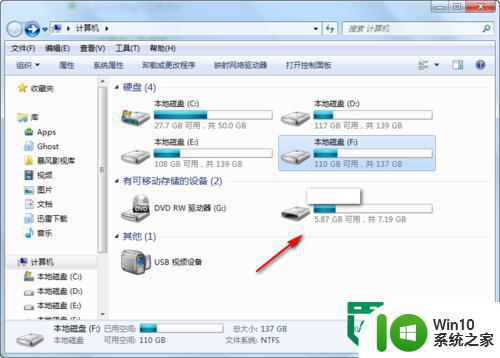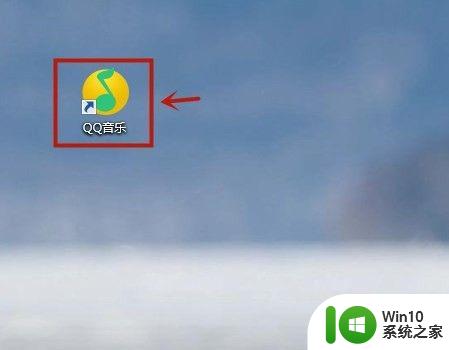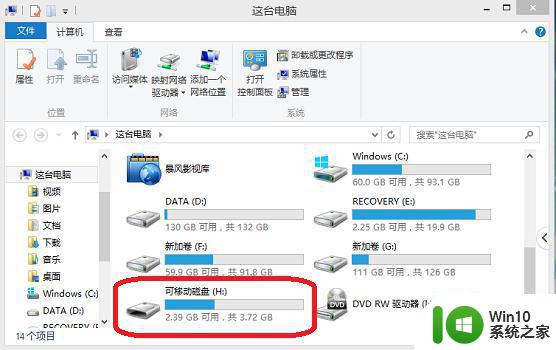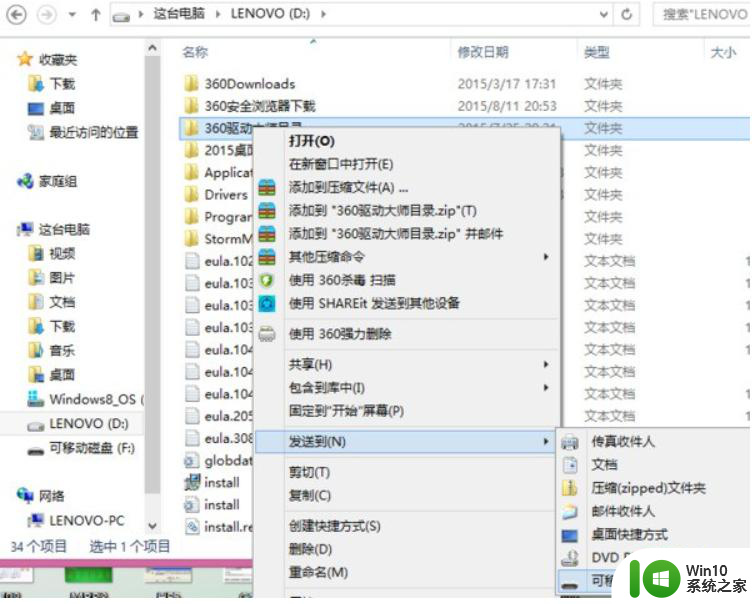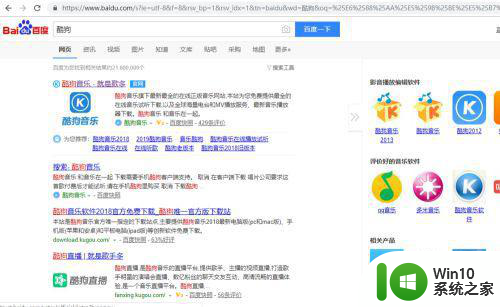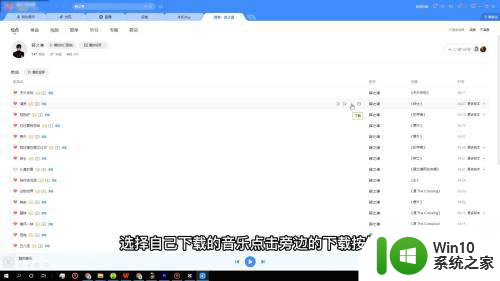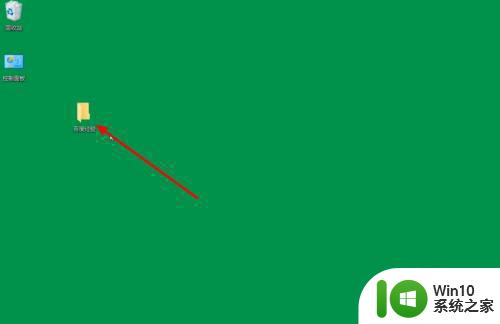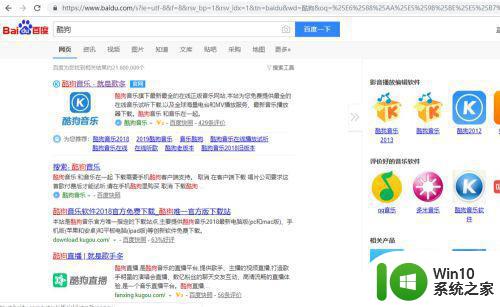如何用电脑将优酷电影下载到U盘 把优酷里的电影下载到U盘上的步骤指南
更新时间:2023-04-27 13:58:25作者:xiaoliu
如何用电脑将优酷电影下载到U盘,电影是人们在闲暇时需要的一个重要消遣方式,而优酷作为国内最大的视频分享平台,拥有海量优质电影资源。然而在没有网络的情况下,我们还是需要将这些电影下载到本地播放。此时如何用电脑将优酷电影下载到U盘变得尤为重要。以下将介绍如何快速将优酷里的电影下载到U盘上的步骤指南。
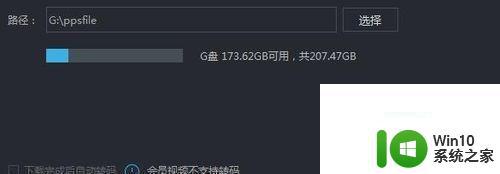
1、 首先将u盘插进我们的电脑,如下图所示。

2、 接着在我们的电脑桌面上找到优酷并点击它,如下图所示。
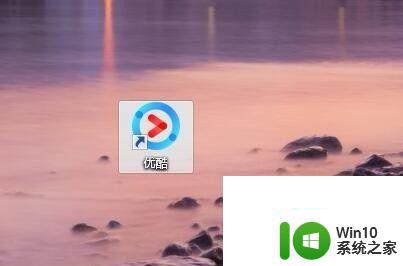
3、 然后在屏幕上方的搜索栏输入我们想要下载的影片名称并点击回车键,如下图所示。
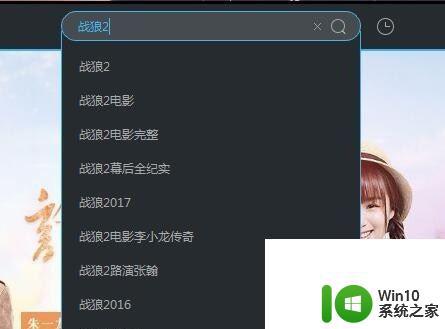
4、 接着点击立即播放,如下图所示。
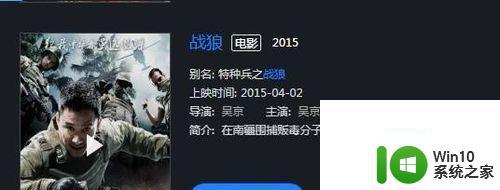
5、 然后右击视频,并点击下载,如下图所示。
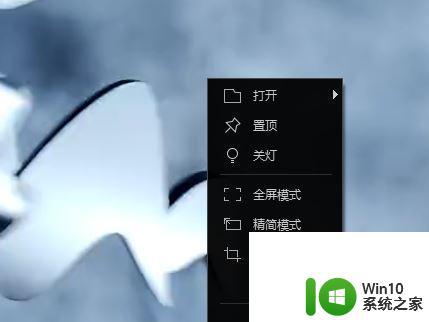
6、 接着点击路径右侧的选择,如下图所示。
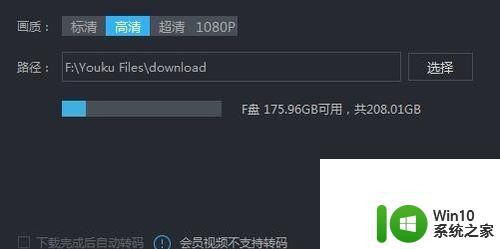
7、 然后选择我们u盘的某个文件夹并点击它,如下图所示。
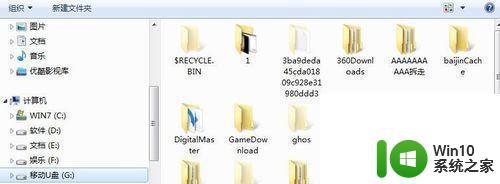
8、 最后点击开始下载就可以了。
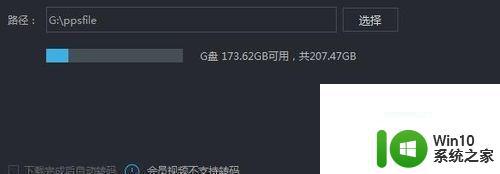
将优酷电影下载到U盘非常简单,只需要选择合适的下载工具和设置好下载路径即可。如果您有任何疑问或困惑,建议多查阅相关教程或向专业人士寻求帮助。希望以上步骤指南能够对您有所帮助,愿您愉快地观看电影!